Поправите поставке миша да се стално мењају у оперативном систему Виндовс 10
Поправи поставке миша се стално мењају у оперативном систему Виндовс 10:(Fix Mouse Settings Keep Changing in Windows 10:) Сваки пут када поново покренете рачунар, поставке миша се враћају на подразумеване вредности и да бисте задржали жељена подешавања, морате да држите рачунар УКЉУЧЕН заувек је заиста апсурдно. Корисници пријављују нови проблем са поставкама миша у (Mouse)оперативном систему Виндовс 10(Windows 10) , на пример, променили сте подешавања брзине миша на спорије или брже у складу са вашим жељама, а затим се ова подешавања одмах одражавају, али само док не рестартујете рачунар јер се након поновног покретања ова подешавања враћају подразумевано и не можете ништа да урадите поводом тога.

Чини се да су главни узрок застарели или оштећени драјвери миша(Mouse) , али и након надоградње или ажурирања Виндовс 10(Windows 10) , подразумевана вредност кључа регистратора Синаптицс Девице(Synaptics Device) се аутоматски мења што брише корисничка подешавања при поновном покретању и да бисте решили овај проблем, морате да промените вредност кључа на подразумевану вредност. Не брините, алатка за решавање проблема је ту да поправи(Fix Mouse) подешавања миша која се сама ресетују на Виндовс 10(Windows 10) помоћу метода наведених у наставку.
Поправите поставке миша да се стално мењају(Fix Mouse Settings Keep Changing) у оперативном систему Виндовс 10(Windows 10)
Обавезно креирајте тачку враћања(create a restore point) у случају да нешто крене наопако.
1. метод: Онемогућите брисање корисничких поставки приликом надоградње(Method 1: Disable Delete User Settings On Upgrade)
1. Притисните тастер Виндовс + Р затим унесите регедит(regedit) и притисните Ентер(Enter) да отворите уређивач регистра(Registry Editor) .

2. Дођите до следећег кључа регистратора(Registry Key) :
Computer\HKEY_LOCAL_MACHINE\SOFTWARE\Synaptics\SynTP\Install
3. Обавезно означите кључ Инсталл(Install) у левом окну прозора, а затим пронађите тастер „ ДелетеУсерСеттингсОнУпграде(DeleteUserSettingsOnUpgrade) “ у десном окну прозора.
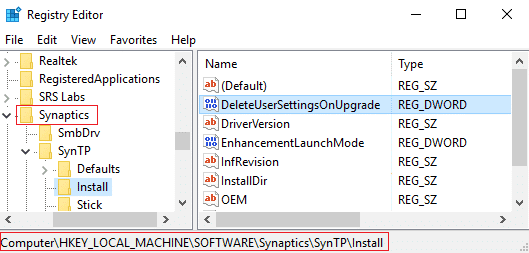
4. Ако горњи кључ није пронађен, потребно је да креирате нови, кликните десним тастером миша на десно окно прозора
, а затим изаберите New > DWORD (32-bit value).
5. Именујте нови кључ као ДелетеУсерСеттингсОнУпграде(DeleteUserSettingsOnUpgrade) , а затим двапут кликните на њега и промените његову вредност на 0.
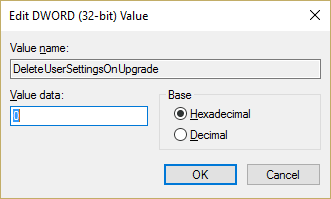
6. Поново покрените рачунар и ово ће поправити поставке миша које се стално мењају у Виндовс 10(Fix Mouse Settings Keep Changing in Windows 10) , али ако не, наставите.
Метод 2: Деинсталирајте управљачки програм миша(Method 2: Uninstall Mouse Driver)
1. Притисните тастер Виндовс + Р, а затим откуцајте девмгмт.мсц(devmgmt.msc) и притисните Ентер(Enter) да бисте отворили Управљач уређајима(Device Manager) .

2.Проширите Мишеви и други показивачки уређаји.(Mice and other pointing devices.)
3. Кликните десним тастером миша на уређај миша(Right-click on your Mouse device) и изаберите Деинсталирај.(Uninstall.)

4. Ако се затражи потврда, изаберите Да.(Yes.)
5. Поново покрените рачунар и Виндовс(Windows) ће аутоматски инсталирати драјвере уређаја.
Метод 3: Поново уметните УСБ миш(Method 3: Re-insert USB Mouse)
Ако имате УСБ миш(USB Mouse) , извадите га из УСБ порта(USB Port) , поново покрените рачунар, а затим га поново уметните. Овај метод ће можда моћи да поправи поставке миша(Mouse Settings) из „Настави да се мењају“(Keep Changing) у оперативном систему Виндовс 10(Windows 10) .
Метод 4: Извршите чисто покретање(Method 4: Perform a Clean Boot)
Понекад софтвер треће стране може бити у сукобу са Виндовс продавницом(Windows Store) и стога не бисте требали моћи да инсталирате ниједну апликацију из продавнице Виндовс апликација. (Windows)Да бисте поправили поставке миша да се стално мењају у оперативном систему Виндовс 10(Fix Mouse Settings Keep Changing in Windows 10) , потребно је да извршите чисто покретање(perform a clean boot) рачунара и да дијагностикујете проблем корак по корак.

Препоручује се за вас:(Recommended for you:)
- Поправи Нема више доступних крајњих тачака из мапера крајњих тачака(Fix There are no more endpoints available from the endpoint mapper)
- Како да поправите да Интернет Екплорер 11 не реагује(How to Fix Internet Explorer 11 Not Responding)
- Поправи Датотека је превелика за одредишни систем датотека(Fix The file is too large for the destination file system)
- Како променити време аутоматског чувања у Ворд-у(How to change Auto-save time in Word)
То је то, успешно сте поправили подешавања миша и даље се мењају у оперативном систему Виндовс 10(Fix Mouse Settings Keep Changing in Windows 10) , али ако и даље имате питања у вези са овом објавом, слободно их питајте у одељку за коментаре.
Related posts
Поправите померање миша које не ради на Виндовс 10
Како да поправите кашњење миша на Виндовс 10 (повећајте време одзива миша)
Поправи померање мишем не ради у Старт менију у оперативном систему Виндовс 10
Поправите поставке приказа фасцикле које се не чувају у оперативном систему Виндовс 10
Поправите иконе на радној површини, наставите да се преуређују у оперативном систему Виндовс 10
Поправите Немогућност брисања привремених датотека у оперативном систему Виндовс 10
Поправите грешку прекида везе медија у оперативном систему Виндовс 10
Поправите Мицрософт Оффице који се не отвара у оперативном систему Виндовс 10
Решите проблем са високом употребом ЦПУ-а и диска у оперативном систему Виндовс 10
Поправите пренизак звук рачунара у оперативном систему Виндовс 10
Поправите црну позадину радне површине у оперативном систему Виндовс 10
Поправите црни екран Леагуе оф Легендс у оперативном систему Виндовс 10
Миш касни или се замрзава на Виндовс 10? 10 ефикасних начина да то поправите!
Исправите грешку класе није регистрована у оперативном систему Виндовс 10
Поправите рачунар не иде у режим спавања у оперативном систему Виндовс 10
Поправите грешку „Уређај није пренет“ у оперативном систему Виндовс 10
Поправите иконе на радној површини након ажурирања Виндовс 10 Цреаторс
Поправите недостатак интернет везе након ажурирања на Виндовс 10 Цреаторс Упдате
Како поправити оштећени регистар у оперативном систему Виндовс 10
Решите проблем са тастатуром која не куца у оперативном систему Виндовс 10
